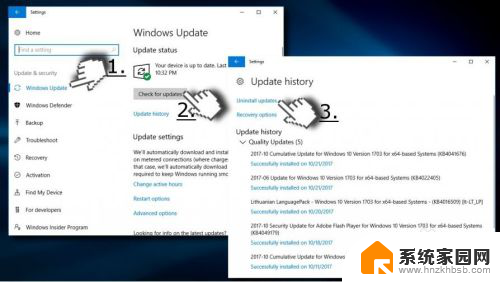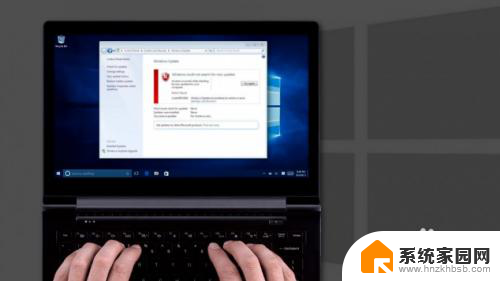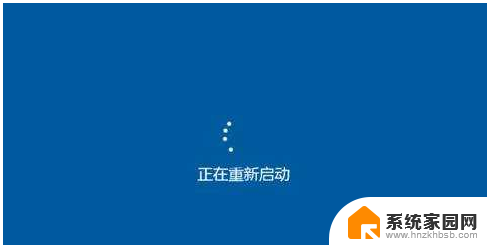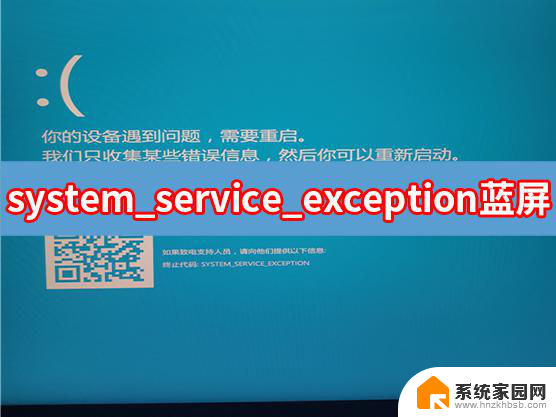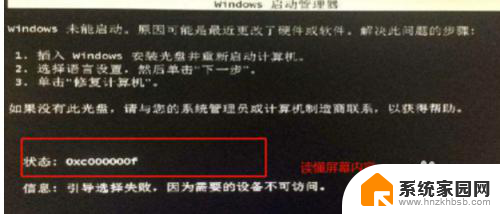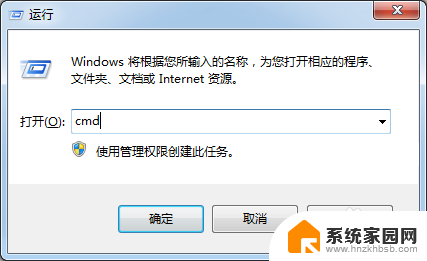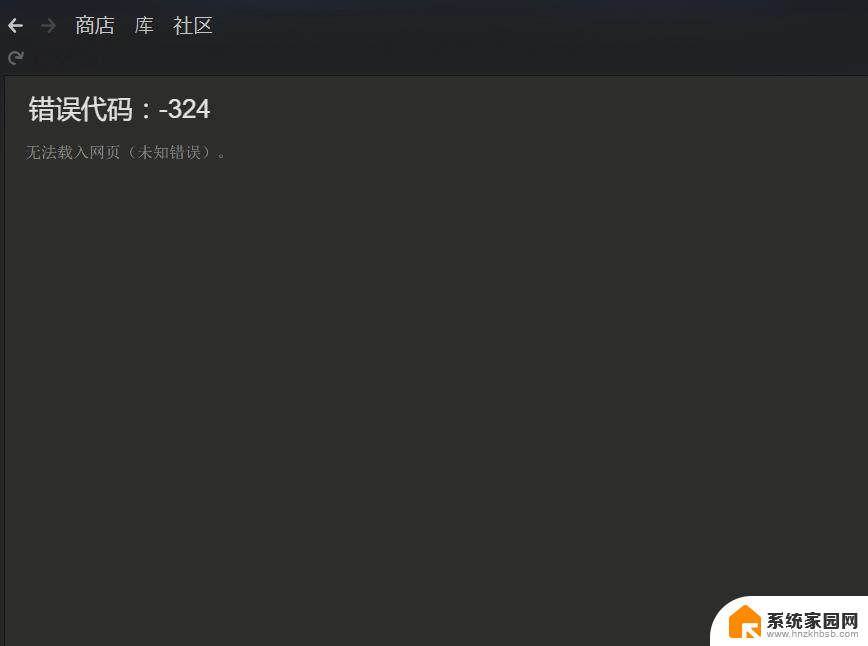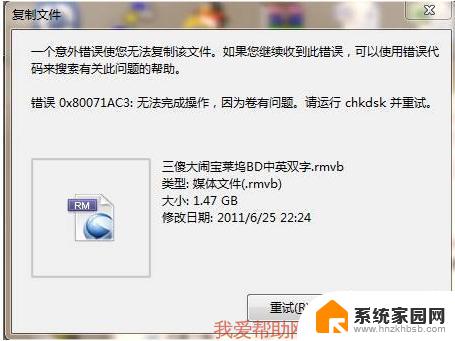笔记本错误代码0xc000000f 0xc000000f蓝屏怎么修复
笔记本电脑在使用过程中出现错误代码0xc000000f和蓝屏现象,给用户带来了诸多困扰,这种问题通常是由系统文件损坏或启动错误引起的。要修复这个问题,可以尝试使用Windows修复工具或者重启电脑进入安全模式进行排查。也可以通过重新安装操作系统或者恢复系统备份来解决。希望以上方法能够帮助您顺利解决笔记本电脑的问题,让您能够继续高效地使用电脑工作和学习。
操作方法:
1.电脑出现0XC000000F这个提示,是代表电脑的引导启动项出现了问题。
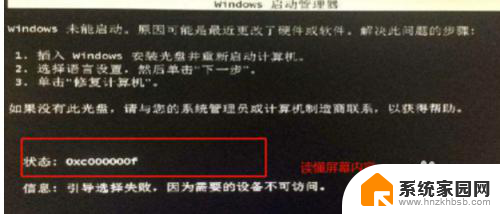
2.一般这个问题,最简单的办法就是重装系统,方便快速。我们首先将U盘启动盘插入电脑usb端口或者电脑开机后将ghost系统盘放入电脑光驱。

3.当电脑一开机,马上按键盘上的F12按钮,进入系统启动菜单。
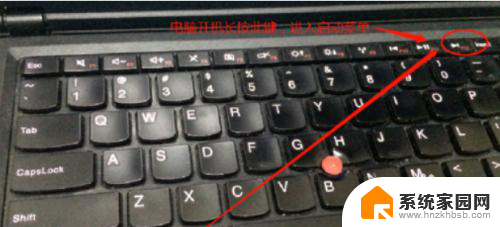
4.当进入电脑系统启动菜单后,此时选择USB启动或者光盘启动
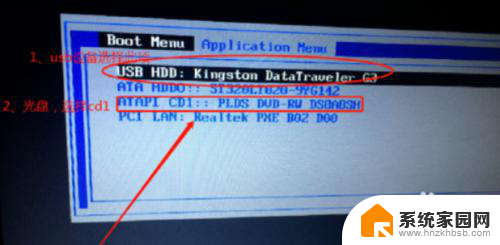
5.在弹出的系统启动菜单里面,选择win8 pe选项,再回车,等待进入pe电脑系统。
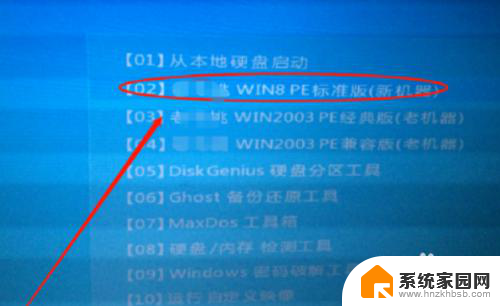
6.当电脑进入win8 pe虚拟系统后,此时就可以向正常使用电脑的时候一样,操作自己电脑。
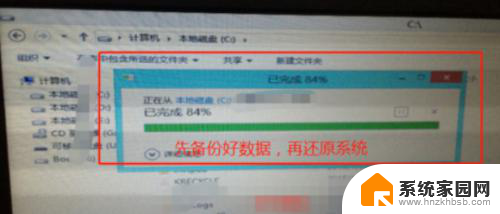
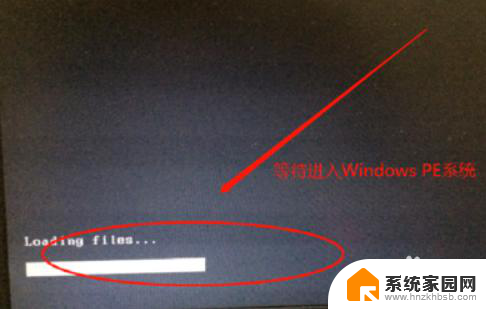
7.我们先将自己的数据进行备份好,特别是你放在电脑桌面的资料或者c盘的东西。进行备份到其它磁盘。接下来,打开桌面ghost软件,进入到安装菜单界面。
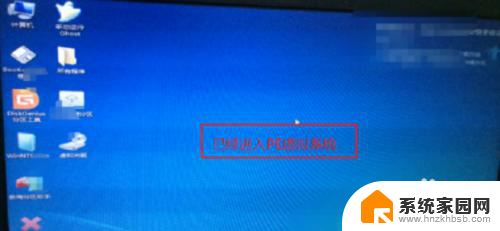

8.紧接着回车,在界面上选择local——》parttion——》from image,然后回车。
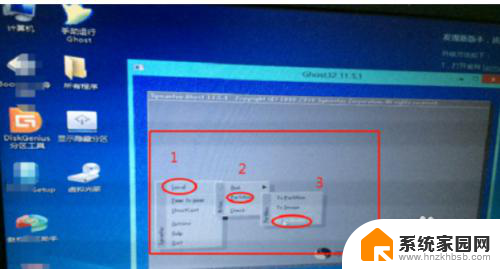

9.在弹出的界面上,浏览到ghost镜像文件,一般以gho结尾。找到之后,点回车,然后选择yes,再回车
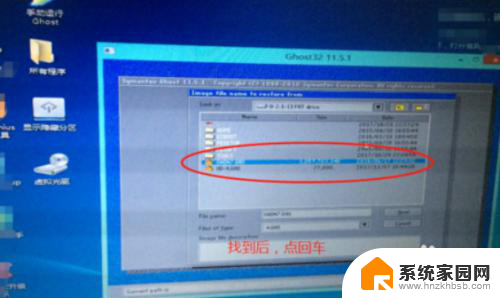
10.此时我们再选择c盘,在选择第一个分区,然后回车,进入还原系统界面。
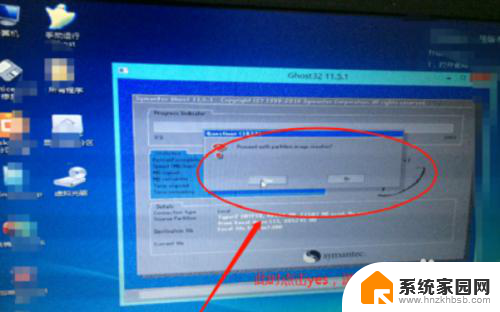
11.这个时候电脑正在处于安装系统状态,等待进度条进入100%后。会出现一个提示框,此时按yes。最后关闭界面,重启电脑即可,这样电脑系统就安装完成了。
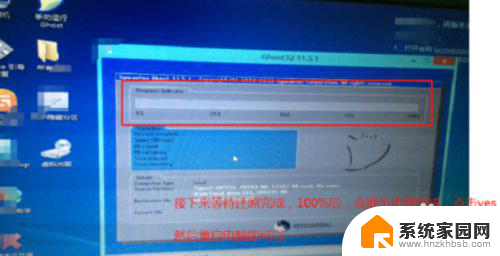
以上是笔记本错误代码0xc000000f的所有内容,如果遇到相同问题的用户,可以参考本文中介绍的步骤进行修复,希望这些内容能对大家有所帮助。